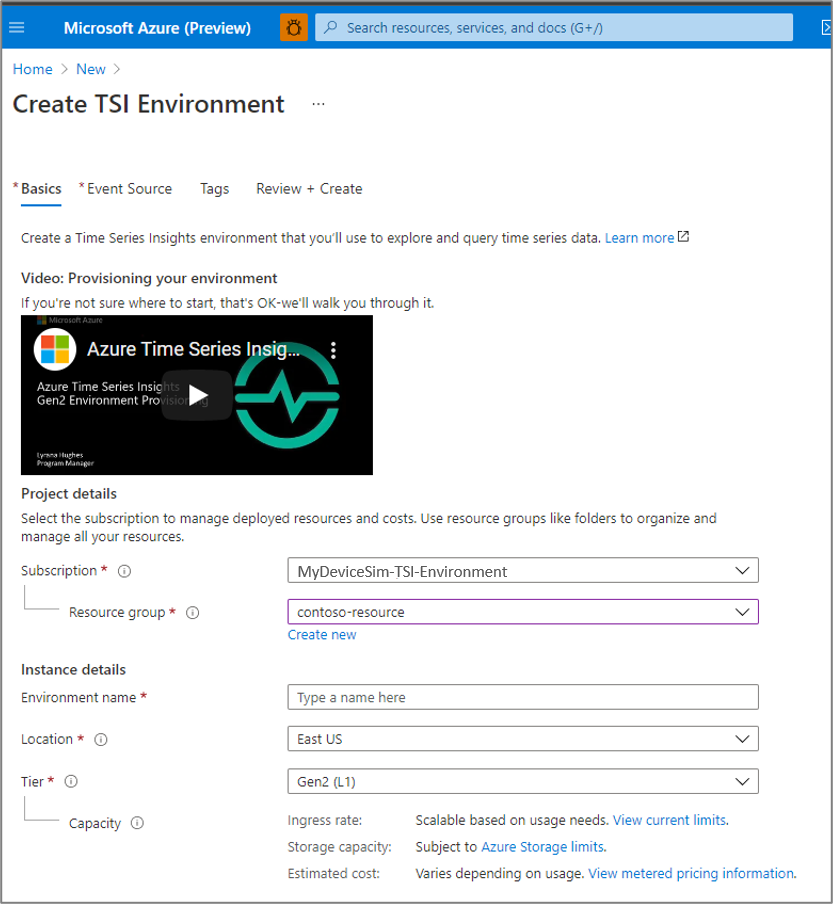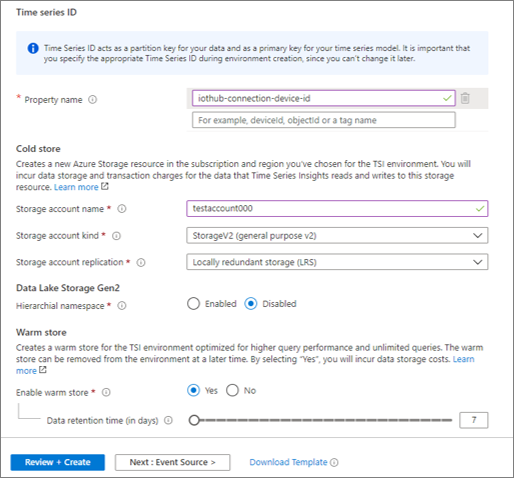Observação
O acesso a essa página exige autorização. Você pode tentar entrar ou alterar diretórios.
O acesso a essa página exige autorização. Você pode tentar alterar os diretórios.
Observação
O serviço Time Series Insights será desativado em 7 de julho de 2024. Considere migrar ambientes existentes para soluções alternativas o mais rápido possível. Para obter mais informações sobre a depreciação e a migração, visite nossa documentação.
Este artigo descreve como criar um ambiente do Azure Time Series Insights Gen2 usando o portal do Azure.
O tutorial de provisionamento de ambiente orientará você no processo. Você aprenderá sobre a seleção da ID de Série Temporal correta e verá exemplos de duas cargas úteis JSON.
Ao provisionar um ambiente do Azure Time Series Insights Gen2, você cria estes recursos do Azure:
- Um ambiente do Azure Time Series Insights Gen2 que segue o modelo de preços pay-as-you-go
- Uma conta de Armazenamento do Azure
- Um armazenamento quente opcional para buscas mais rápidas e ilimitadas
Dica
- Saiba como planejar o seu ambiente.
- Leia sobre como adicionar uma origem ao hub de eventos ou como adicionar uma origem ao hub IoT.
Você aprenderá a:
Associe cada ambiente do Azure Time Series Insights Gen 2 a uma fonte de evento. Você também fornecerá uma propriedade de ID de timestamp e um grupo de consumidores exclusivo para garantir que o ambiente tenha acesso aos eventos apropriados.
Depois que o provisionamento for concluído, você poderá modificar suas políticas de acesso e outros atributos de ambiente para atender às suas necessidades comerciais.
Observação
A primeira etapa é opcional ao provisionar um ambiente. Se você ignorar essa etapa, deverá anexar uma fonte de evento ao ambiente mais tarde para que os dados possam começar a fluir para seu ambiente e poderão ser acessados por meio da consulta.
Para criar um ambiente do Azure Time Series Insights Gen 2:
Crie um recurso do Azure Time Series Insights em Internet das Coisas no portal do Azure.
Selecione Gen2(L1) como a camada . Forneça um nome de ambiente e escolha o grupo de assinaturas e o grupo de recursos a serem usados. Em seguida, selecione um local com suporte para hospedar o ambiente.
Insira uma identificação de série temporal.
Observação
- O ID da Série Temporal diferencia maiúsculas de minúsculas e eé imutável. (Ele não pode ser alterado depois de definido.)
- Os IDs de Série Temporal podem ter até três chaves de. Pense nela como uma chave primária em um banco de dados, que representa exclusivamente cada sensor de dispositivo que enviaria dados para seu ambiente. Pode ser uma propriedade ou uma combinação de até três propriedades.
- Leia mais sobre Como escolher uma ID de Série Temporal
Crie uma conta de armazenamento do Azure selecionando um nome de conta de armazenamento, um tipo de conta e designando uma escolha de replicação . Isso cria automaticamente uma conta de Armazenamento do Azure. Por padrão, a conta de uso geral v2 será criada. A conta é criada na mesma região que o ambiente do Azure Time Series Insights Gen2 selecionado anteriormente. Como alternativa, você também pode utilizar seu próprio armazenamento (BYOS) por meio de um template do Azure Resource Manager ao criar um novo ambiente do Azure Time Series Gen2.
(opcional) Habilitar o repositório quente para seu ambiente se você quiser consultas mais rápidas e ilimitadas em relação aos dados mais recentes em seu ambiente. Você também pode criar ou excluir um repositório quente por meio da opção de Configuração de Armazenamento
no painel de navegação esquerdo, depois de criar um ambiente do Azure Time Series Insights Gen2. (opcional) Você pode adicionar uma fonte de evento agora. Você também pode aguardar até que a instância esteja provisionada.
O Azure Time Series Insights dá suporte a Hub IoT do Azure e hubs de eventos do Azure como opções de origem do evento. Embora você possa adicionar apenas uma única fonte de evento ao criar o ambiente, você pode adicionar outra fonte de evento mais tarde.
Você pode selecionar um grupo de consumidores existente ou criar um novo grupo de consumidores ao adicionar a origem do evento. Certifique-se de que a origem do evento use um grupo de consumidores exclusivo para permitir que seu ambiente leia os dados.
Escolha quando começar a coletar dados da fonte do evento. O padrão é começar a coletar a partir do momento em que a origem do evento é criada.
Dica
Se você escolher a opção Todos os meus dados para coletar dados pré-existentes da fonte de eventos, poderá experimentar alta latência inicial à medida que o ambiente do Azure Time Series Insights Gen2 processa todos os dados. A latência deve eventualmente diminuir à medida que seus dados são indexados.
Escolha a propriedade Timestamp apropriada. Por padrão, o Azure Time Series Insights usa o tempo de enfileiramento da mensagem para cada fonte de evento.
Dica
O tempo de enfileiramento da mensagem pode não ser a configuração mais adequada para usar em cenários de eventos em lote ou no carregamento de dados históricos. Nesses casos, certifique-se de verificar sua decisão de usar ou não uma propriedade de carimbo de data/hora.
Selecione Revisar + Criar para confirmar que seu ambiente foi provisionado e configurado conforme desejado.
- Saiba mais sobre os ambientes geralmente disponíveis do Azure Time Series Insights e os ambientes Gen2 lendo Planejamento do seu ambiente.
- Saiba mais sobre fontes de eventos de ingestão de streaming para seu ambiente do Azure Time Series Insights Gen2.
- Saiba mais sobre como gerenciar seu ambiente.